Windows 컴퓨터를 소유하고 있고 사용자 계정의 이름을 바꾸려면 이 자습서를 계속 읽으십시오. 로컬 계정 또는 Microsoft 계정(Windows 10 사용자인 경우)의 계정 이름을 변경하는 것은 쉬운 작업이며 특별한 기술이 필요하지 않으며 몇 분 밖에 걸리지 않습니다.
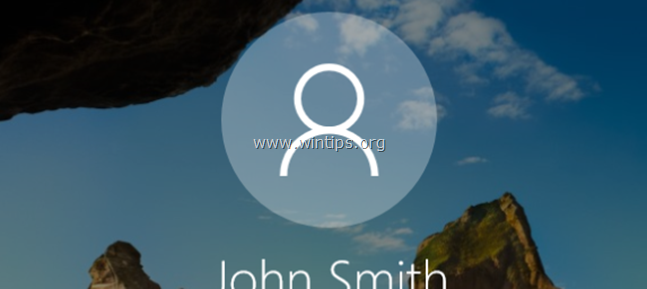
이 자습서에는 모든 Windows 버전(Windows 10, 8/8.1 및 7 OS)에서 사용자 계정 이름을 바꾸는 지침이 포함되어 있습니다.
- 관련 기사:Windows에서 사용자 프로필 폴더의 이름을 바꾸는 방법.
Windows에서 로컬 계정의 사용자 이름을 변경하는 방법. *
* 메모: Microsoft 계정으로 Windows 10을 사용하는 경우 계정 이름을 변경하는 유일한 방법은 다음을 수정하는 것입니다. Microsoft 계정 웹 페이지의 "귀하의 정보", 또는 설정 앱 > 계정 > 귀하의 계정 > 내 Microsoft 계정 관리 Microsoft 프로필 페이지를 엽니다.
방법 1. 고급 사용자 계정 속성에서 사용자 이름 변경 – NETPLWIZ
1. 동시에 누르십시오. 이기다 + 아르 자형 키를 눌러 실행 명령 상자를 엽니다.
+ 아르 자형 키를 눌러 실행 명령 상자를 엽니다.
2. 다음 명령을 입력하고 누르십시오 입력하다.
- 넷플위즈
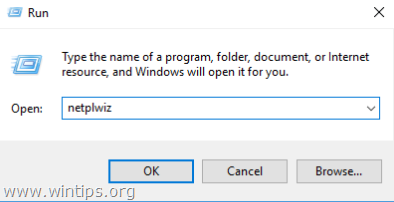
3. 이름을 바꾸려는 사용자 계정을 선택하고 속성. *
예를 들어 변경하려는 사용자 계정 이름이 "Mike"이고 이를 "John"으로 변경하려고 한다고 가정해 보겠습니다.
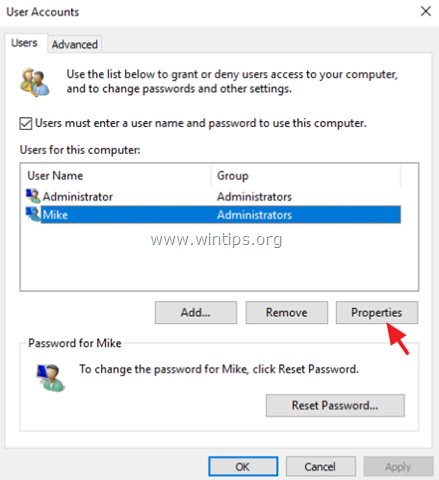
4. ~에 일반적인 탭:
- 사용자 이름: 현재 사용자 이름(예: "Mike")을 원하는 사용자 이름(예: "John")으로 변경합니다.
- 성명: 이름을 입력하십시오(예: "John Smith").
5. 완료되면 클릭 확인 두 번 눌러 "사용자 계정" 옵션을 닫습니다.
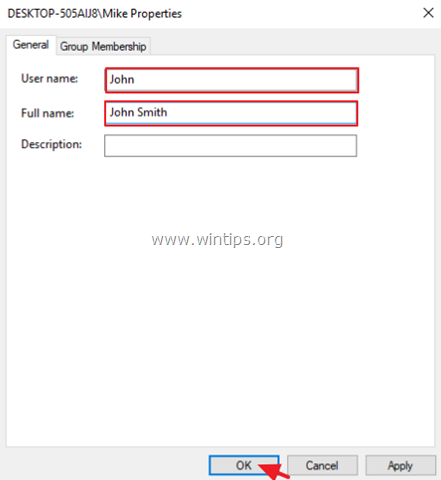
6.로그아웃 또는 재시작 변경 사항을 적용할 컴퓨터입니다.
7. 완료되었습니다! 사용자 프로필 폴더의 이름도 새 이름으로 변경하려면 이 자습서를 읽으십시오. Windows 10/8/7에서 사용자 계정 폴더(프로필 폴더)의 이름을 바꾸는 방법.
방법 2. 제어판의 사용자 계정에서 계정 이름 변경
1. 검색 상자에 다음을 입력합니다. 제어판
2. 클릭 제어판.

3. 딸깍 하는 소리 사용자 계정

4. 딸깍 하는 소리 사용자 계정 다시.
5. 딸깍 하는 소리 계정 이름 변경.
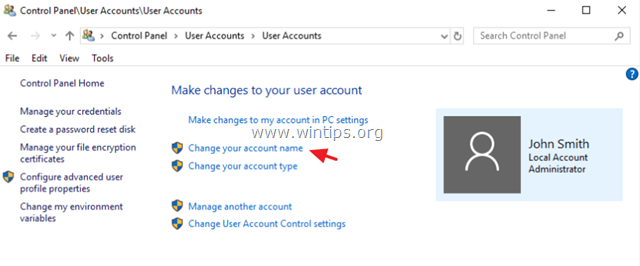
6. 새 이름을 입력한 다음 이름을 바꿔라.

6.로그아웃 또는 재시작 변경 사항을 적용할 컴퓨터입니다. *
* 메모: 프로필 폴더의 이름도 새 이름으로 변경하려면 이 자습서를 읽으십시오. Windows에서 사용자 프로필 폴더의 이름을 바꾸는 방법.
그게 다야! 이 가이드가 귀하의 경험에 대한 의견을 남기는 데 도움이 되었는지 알려주십시오. 다른 사람들을 돕기 위해 이 가이드를 좋아하고 공유하십시오.